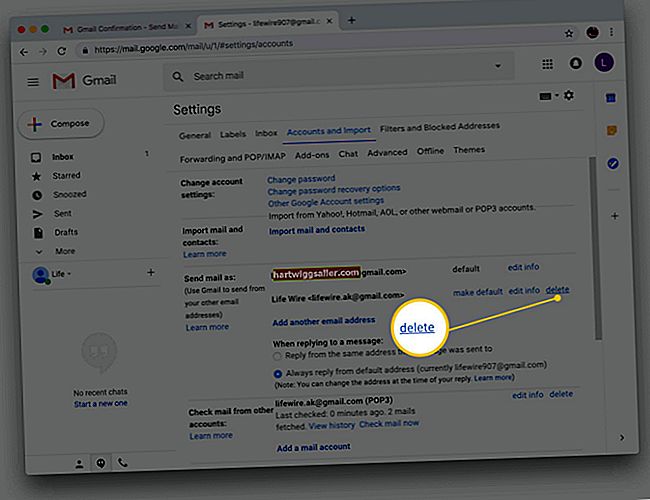Microsoft Office desa automàticament els vostres fitxers de Word, Excel i altres paquets d’Office mentre creeu cartes de negocis petites, targetes de visita, volants i altres documents. Aquesta funció automàtica, coneguda com a "desat automàtic", evita la pèrdua de dades en cas de tall de corrent, un error de l'aplicació o algun altre problema que impedeixi desar correctament els vostres documents. Els fitxers desats automàticament contenen una extensió ".asd" al nom del fitxer i són accessibles mitjançant la funció de recuperació d'Office o mitjançant la cerca manual dels fitxers ASD.
Obertura mitjançant el panell de recuperació
1
Tanqueu l'aplicació de Microsoft Office en què esteu treballant si està oberta perquè el programa pugui tancar tots els fitxers oberts i preparar-se per iniciar la funció de recuperació.
2
Obriu l'aplicació. El tauler de recuperació s'obrirà immediatament després que aparegui la pantalla inicial del programa. Si el panell de recuperació no s'obre, completeu els passos de la secció "Obrir fitxers ASD mitjançant documents recents" d'aquest article.
3
Feu clic a la fletxa "Avall" al costat del fitxer ASD que voleu obrir a l'encapçalament "Fitxers disponibles". Feu clic a "Obre". El fitxer ASD s'obrirà per editar-lo, imprimir-lo o desar-lo. Feu clic a "Fitxer" i a "Desa com a" per desar el fitxer al vostre sistema amb un nom que trieu.
Obertura de fitxers ASD mitjançant documents recents
1
Feu clic a "Fitxer" i a "Recent" per accedir a una llista de documents recents.
2
Feu clic a "Recuperar documents no desats". Cada document ASD s’obrirà a Microsoft Word, Excel o a una altra aplicació d’Office compatible.
3
Feu clic a "Finestra" i, a continuació, feu clic al nom del fitxer ASD que vulgueu mostrar. El fitxer s’obrirà per editar-lo, imprimir-lo o desar-lo. Feu clic a "Fitxer" i a "Desa com" per desar el fitxer amb un nom que trieu.
Obrir fitxers ASD manualment
1
Feu clic a "Inici" i escriviu ".asd" al quadre "Cerca de programes i fitxers". Premeu "Retorn".
2
Feu doble clic al fitxer ASD que vulgueu obrir. S'iniciarà l'aplicació Microsoft Office associada i s'obrirà el fitxer.
3
Feu clic a "Fitxer" i a "Desa com a" per desar el fitxer al vostre sistema amb un nom que trieu.